| 1 | Coloque a folha de suporte no aparelho (consulte Colocar documentos mais largos que o tamanho A4). |
| 2 | Clique no ícone A janela do ControlCenter4 aparecerá. |
| 3 | Selecione a guia Escanear. 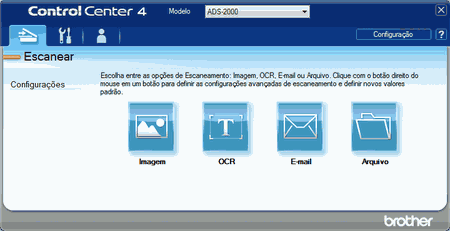 |
| 4 | Clique com o botão direito do mouse no botão que desejar utilizar ( 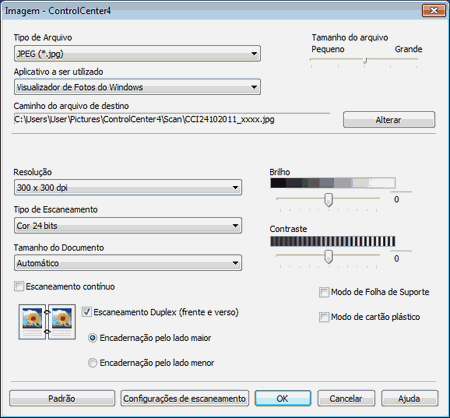 |
| 5 | Marque a caixa de seleção Modo de Folha de Suporte. |
| 6 | Marque a caixa de seleção Escaneamento Duplex (frente e verso) e depois selecione a opção Encadernação pelo lado maior. |
| 7 | Selecione o tamanho da página 2 em 1 a partir da lista suspensa Tamanho do Documento. |
| 8 | Altere outras configurações se necessário (consulte Alterar configurações de escaneamento). |
| 9 | Clique no botão que você selecionou no passo 4. A caixa de diálogo de mensagem aparecerá. Clique no botão Iniciar escaneamento. O aparelho começará a escanear. |